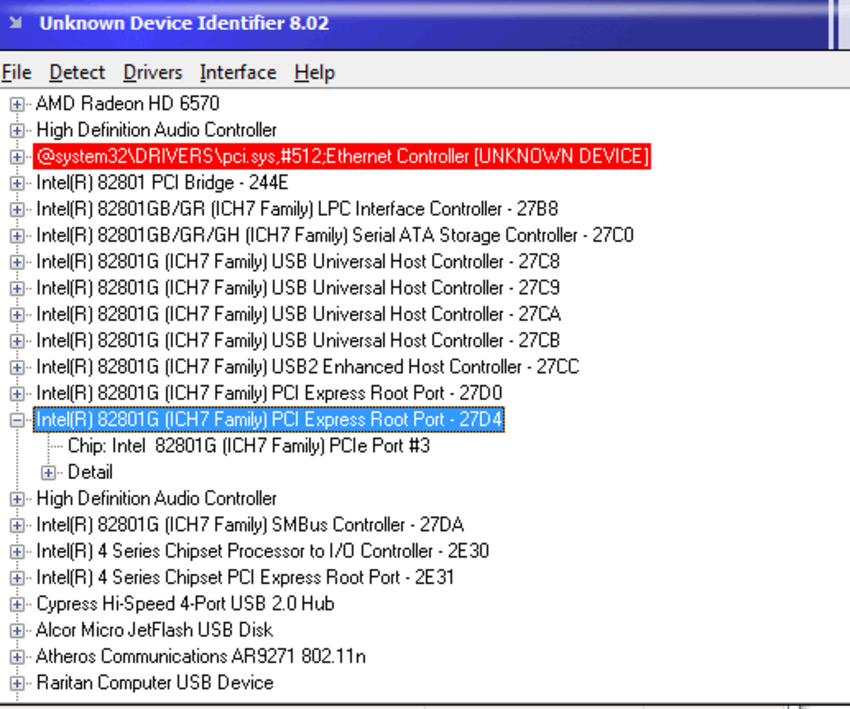
Menghilangkan tanda seru pada device manager sebenarnya cukup mudah. Yang susah adalah mencari ‘driver’ yang tepatnya.Â
Yah, menghilangkan tanda seru ini menjadi sesuatu yang saya benci ketika saya selesai mengisntal sistem operasi Windows di komputer.  Yah saya benci karena saya harus bekerja mencari ‘driver†yang tepat untuk menghilangkannya.Â
Tapi untungnya saya menemukan solusi yang tepat untuk mengatasi tanda seru pada device manager ini. Berikut penjelasannya.Â
Â
Pengertian Tanda Kuning Pada Device ManagerÂ
Bagi yang belum tahu, tanda kuning pada device manager adalah tanda yang menandakan bahwa hardware pada komputer belum kompativel dengan driver yang ada.Â
Biasanya kejadian ini akan terjadi setelah kita menginstal ulang sistem operasi Windows. Terutama untuk  Windows 7. Tapi sering juga terjadi pada Windows XP.Â
Untuk mengeceknya, sila masuk ke “My Computer†kemudian pilih “device manager’. Jika banyak tanda tanya, itu artinya, ada program untuk menjalankan hardware tersebut yang belum dinstal.Â
Misalnya, komputer tersebut masih belum mengeluarkan suara karena program audio-nya belum terinstal. Agar masalah ini selesai, kita perlu mengisntal program audio yang kompatibel. Biasanya kalau Anda membeli motherboard baru, Anda akan menerima CD driver yang didalamnya terdapat driver yang memang perlu diisntal. Â
Jika  CD Driver hilang, maka solusinya adalah dengan download driver tersebut pada situs resmi  yang sesuai dengan merek motherboard Anda.Â
Kasus sepert ini jarang terjadi untuk Windows 7 dan setelahnya. Hal ini karena sistem operasi sudah membawa driver yang kompatibel untuk semua jenis hardware.Â
Sayangnya, kadang-kadang selalu ada kejadian setelah terinstal sistem operasi, bagian device manager memunculkan tanda seru dan bukan tanda tanya. Â Tanda seru ini artinya bahwa driver yang digunakan tidak kompatibel.Â
Cara Menghilangkan Tanda Seru pada Device ManagerÂ
Untuk menghilangkan tanda seru, Â seperti yang sudah saya bilang, Anda harus mencari driver yang benar-benar sesuai. Dan bukan driver yang sama versis. Mislanya, motherboard Anda menggunakan sistem audio A tapi Anda mengisntal driver audio B tapi masih satu jenis merek. Tentunya sistem tidak akan kompativel dan akan menghasilkan tanda seru.Â
Lalu, bagaimana cara mudahnya menemukan driver yang tepat?Â
Nah inilah yang akan saya bahas.Â
Yang perlu Anda lakukan adalah dengan mengetahui hardware ids atau “identitas hardware tersebut.Â
Langkah-langkanya sebagai berikut.Â
Pertama, Anda harus klik My Computer, kemudian pilih “device managerâ€. Setelah itu, Anda lihat pada bagian yang memiliki tanda seru.Â
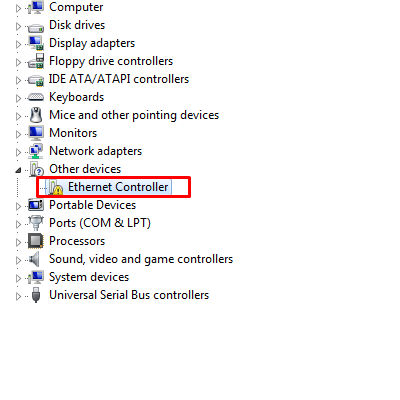
Â
Selanjutnya, Anda klik kanan pada bagian tersebut dan pilih “propertiesâ€.Â
Masuklah ke bagian “detailsâ€. Pada bagian property, pindahkan pada bagian “hardware idsâ€. Nanti akan tampil beberapa kode. Cukup pilih bagian pertama dan salin atau copy (tekan ctrl +c)Â
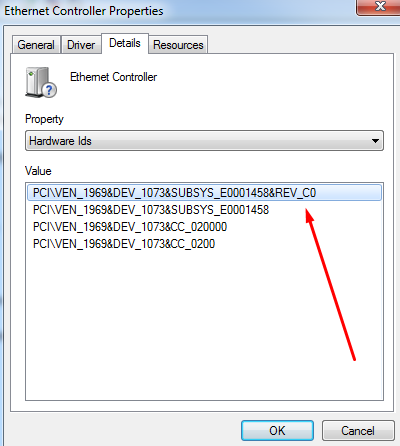
Â
Lanjut dengan membuka browser apapun. Bukalah situs http://devid.info. Kemudian paste (tempel) pada kotak pencarian yang ada di divide.info
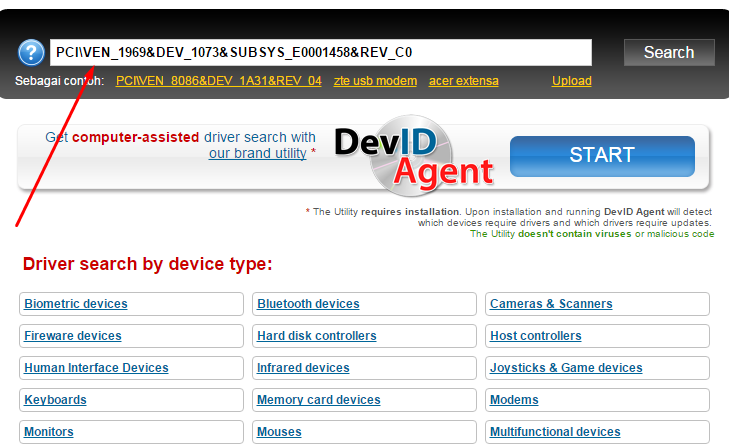
Setekah itu, sistem di situs tersebut akan menampilkan beberapa driver kompatibel dengan kode yang Anda masukan. Anda akan melihat tipe-tipenya, mulai dari Windows 2000, Windows XP, Windows Vista, dan juga Windows 7. Â
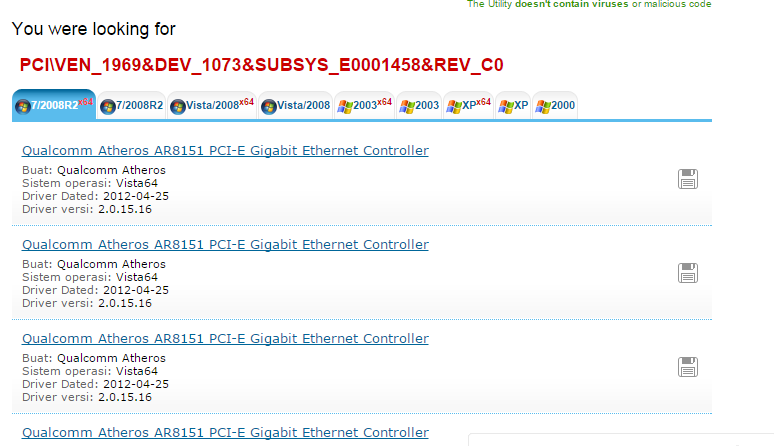
Pilih yang sesuai dengan sistem operasi yang Anda gunakan. Setelah itu, Anda pilih download (unduh). Jika kesulitan mengunduh di situs tersebut, sebaiknya Anda cek situs resminya yang memuat driver tersebut.Â
Misalnya, pada hasil pencarian tersebut, ditemukan bahwa driver yang kompativel adalah Qualcomm Atheros AR8151. Maka, saya tinggal melakukan pencarian di Google dengan memasukan kata kunci tersebut.Â
Biasanya, akan muncul situs resminya dan kita bisa download dari situs tersebut.Â
Oh yah setelah download, jangan lupa untuk instal. Jika file yang Anda download adalah file ,zip atau ,rar, Anda perlu ekstrak terlebih dulu. Â Jika hasil file tidak ada file berjenis .exe, maka Anda harus mengisntal dengan cara manual.Â
Caranya, pilih bagian driver yang memiliki tanda seru. Setelah itu, pilih “update driverâ€. Kemudian pilih “browse my computer for driver softwareâ€.Â
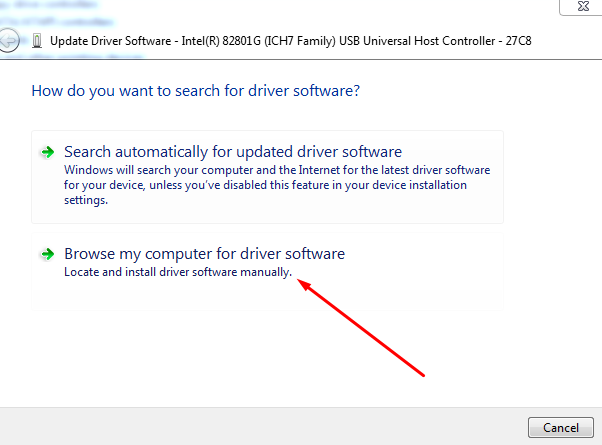
Â
Setelah itu pilih folder sumber  driver tersebut. Pilih Ok.Â
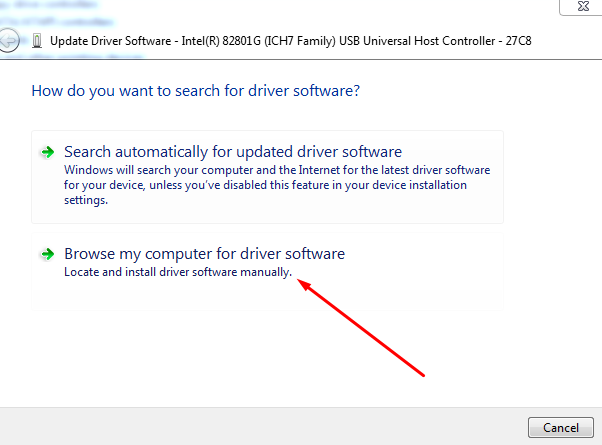
Â
Jika semuanya sudah sesuai, maka Anda  tidak akan menemukan tanda seru lagi.  Hasilnya akan sepert ini.Â
Â
Nah itulah, cara mudah mengatasi tanda seru pada device manager. Semoga membantu.Â









